- Tác giả Abigail Brown [email protected].
- Public 2023-12-17 07:05.
- Sửa đổi lần cuối 2025-01-24 12:29.
Điều cần biết
- Echo Dot không thể tắt hoàn toàn nếu không rút phích cắm thiết bị.
- Nhấn nút Muteđể tắt micrô.
- Bạn có thể tắt một số thông báo trên loa.
Bài viết này sẽ giải thích cách tắt Echo Dot hay đúng hơn là cách tắt Alexa, trợ lý giọng nói của Amazon, ít nhất là tạm thời.
Alexa có luôn hoạt động không?
Echo Dot hiển thị nhiều màu khác nhau xung quanh vòng thông báo, mỗi màu đại diện cho một cảnh báo riêng biệt và điều đó đúng với tất cả các kiểu Echo. Mặc dù có thể tắt hoặc loại bỏ một số cảnh báo đó, nhưng không có cách nào để tắt chúng vĩnh viễn.
Alexa được thiết kế để luôn sẵn sàng ra lệnh bằng giọng nói, có nghĩa là nó luôn lắng nghe và luôn bật miễn là Echo Dot và các thiết bị liên quan có nguồn điện. Vì vậy, Alexa và các thiết bị Amazon Echo, sẽ luôn hoạt động, miễn là chúng được cắm vào.
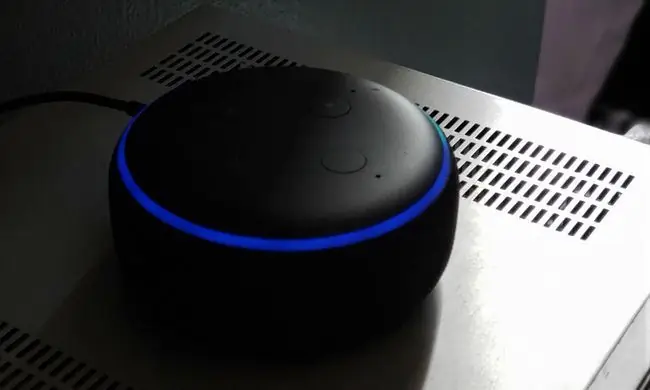
Nếu bạn muốn tắt hoàn toàn Echo Dot, lựa chọn tốt nhất của bạn là để rút phích cắm của thiết bị.
Tuy nhiên, các thiết bị Echo có một nút micrô chuyên dụng, khi được nhấn, sẽ tắt micrô và ngăn Alexa nghe các cuộc trò chuyện và tiếng ồn xung quanh. Đây là một tính năng tuyệt vời nếu Alexa tiếp tục kích hoạt khi bạn không muốn hoặc tiếp tục nhầm tên và các từ khác với các lệnh.
Echo Dot có tự động tắt không?
Không, Echo Dot không tự động tắt. Trên thực tế, nó hoàn toàn không tắt, trừ khi cúp điện hoặc (các) thiết bị được rút khỏi nguồn điện.
Bạn có thể Tắt Echo Dot vào ban đêm không?
Bạn không thể tắt Echo Dot vào ban đêm hoặc bất cứ lúc nào mà không rút phích cắm loa, màn hình hoặc thiết bị. Miễn là nguồn điện đang được cung cấp cho thiết bị, thiết bị sẽ vẫn bật.
Tuy nhiên, Echo Show là màn hình thông minh chứ không chỉ là loa, có thể tắt nguồn bằng các nút phần cứng.
Làm cách nào để tắt Alexa Echo Dot của tôi?
Loa và thiết bị Echo Dot có thể không tắt nguồn hoàn toàn nhưng bạn có thể tắt micrô để ngăn hệ thống nghe cuộc trò chuyện và tiếng ồn xung quanh.
Đây là cách thực hiện điều đó:
-
Định vị nút micrô chuyên dụng trên đầu thiết bị. Trên hầu hết các kiểu máy, nút này sẽ có một vòng tròn với một đường kẻ xuyên qua nó và trên một số kiểu máy chọn lọc, nó sẽ là biểu tượng micrô, cũng có một đường kẻ xuyên qua nó.

Image -
Nhấn nút micrô và chuông thông báo sẽ chuyển sang màu đỏ, cho biết micrô đã bị tắt.

Image - Để nó vô hiệu hóa bao lâu bạn muốn hoặc cần. Để bật lại, hãy nhấn nút một lần nữa và đèn đỏ sẽ biến mất.
Màu thông báo của Echo Dot có nghĩa là gì?
Màu của vòng sáng xung quanh đầu Echo Dot thể hiện thông báo gần đây nhất.
Đây là ý nghĩa của từng màu:
- Màu vàng - Thông báo màu vàng có nghĩa là bạn có tin nhắn chưa đọc, cảnh báo hoặc lời nhắc bị nhỡ. Ví dụ: Echo Dot có thể phát sáng màu vàng khi một gói hàng Amazon được chuyển đến nhà bạn.
- Red - Một dải màu đỏ liền có nghĩa là micrô đã bị tắt tiếng và về cơ bản Alexa đã bị vô hiệu hóa. Ngay cả khi bạn sử dụng từ đánh thức đã chọn, Alexa sẽ không phản hồi.
- Orange - Chủ yếu là cảnh báo dịch vụ, Echo Dot sẽ phát sáng màu cam trong quá trình thiết lập ban đầu, khi nó đang cố gắng kết nối với mạng hoặc internet hoặc khi nó gặp sự cố kết nối.
- Blue - Đèn kích hoạt, vòng màu xanh lam cho biết rằng chế độ nghe của Alexa đã được bật. Nó cũng sẽ hiển thị khi Echo Dot được bật lần đầu tiên, khi nó đang xử lý một yêu cầu hoặc tìm kiếm hoặc khi Alexa đang phản hồi một lệnh.
- Tím - Nhiều chỉ báo, màu tím có nghĩa là Alexa đang cố gắng xử lý một yêu cầu nhưng không thể vì chế độ Không làm phiền (DND) được bật. Hoặc, có nghĩa là Echo Dot đang gặp sự cố kết nối WiFi.
- Green - Thông thường, màu xanh lục có nghĩa là có cuộc gọi đến hoặc cuộc gọi nhóm đang được chuyển hướng đến Echo Dot.
- White - Màu trắng cho thấy âm lượng đang thay đổi trên loa Echo Dot. Âm lượng cao hơn sẽ quấn quanh thiết bị nhiều hơn, trong khi âm lượng thấp hơn thì không. Khi âm lượng thay đổi, vòng trắng sẽ lớn lên hoặc thu nhỏ lại theo đó.
Bạn có thể tắt một số chế độ và tính năng này từ bên trong ứng dụng Alexa. Ví dụ: bằng cách điều hướng đến Devices > Echo & Alexa > Thiết bị bạn muốn chỉnh sửa > Communications, bạn có thể tắt tính năng gọi và tin nhắn thả xuống.
Làm cách nào để bật Chế độ Không làm phiền của Alexa?
Loa thông minh Echo Dot và Alexa có chế độ Không làm phiền (DND) sẽ tắt tất cả các cảnh báo và thông báo, đồng thời giữ im lặng cho loa.
Đây là cách bật Không làm phiền trên Echo Dot:
-
Mở ứng dụng Alexa và nhấn vào Thiết bịở dưới cùng.

Image -
Nhấn Echo & Alexaở trên cùng, sau đó chọn thiết bị bạn muốn bật chế độ DND.

Image -
Cuộn xuống Chungvà nhấn Không làm phiền. Chuyển đổi nút trên cùng để bật chế độ.

Image
Mẹo
Bạn cũng có thể định cấu hình bật và tắt chế độ DND theo lịch trình để nó được kích hoạt tự động vào một thời điểm nhất định mỗi ngày hoặc đêm. Điều này cho phép bạn tắt thông báo Alexa khi bạn đang ngủ. Bạn sẽ tìm thấy nút chuyển đổi Lịch biểuvà các tùy chọn trong menu Không làm phiềntrong ứng dụng Alexa.
FAQ
Làm cách nào để bật Echo Dot?
Bạn có thể bật Echo Dot của mình bằng cách cắm nó vào nguồn điện. Chờ cho vòng sáng kích hoạt. Nếu thiết bị không bật, hãy kiểm tra kết nối nguồn và đặt lại Echo Dot của bạn nếu cần.
Làm cách nào để tắt thông báo trên Echo Dot?
Để tắt thông báo của Alexa, hãy đặt thiết bị của bạn ở Chế độ Không làm phiền.
Để tắt thông báo cho các ứng dụng và dịch vụ cụ thể, hãy mở ứng dụng Alexa và đi tới Thêm> Cài đặt> Thông báo.
Làm cách nào để tắt đèn xanh Echo Dot?
Nếu đèn xanh sáng và bạn không ra lệnh, hãy nói "Alexa, dừng lại." Nếu sự cố vẫn tiếp diễn, hãy rút Echo Dot của bạn và cắm lại. Đặt lại thiết bị nếu bạn vẫn gặp sự cố.
Làm cách nào để tắt âm báo trên Echo Dot?
Trong ứng dụng Alexa, đi tới cài đặt cho Echo Dot của bạn và nhấn vào SoundsTừ đây, bạn có thể thay đổi hoặc tắt âm thanh cho thông báo và báo thức. Bạn cũng có thể chọn tắt Bắt đầu Yêu cầuvà Kết thúc Yêu cầunếu bạn không muốn nghe thấy âm báo khi ra lệnh bằng giọng nói.
Làm cách nào để tắt tính năng mua sắm trên Echo Dot?
Để tắt tính năng mua hàng trên Alexa, hãy mở ứng dụng Alexa và đi tới Thêm> Cài đặt> Cài đặt Tài khoản> Thu mua bằng giọng nói. Nhấn vào nút chuyển đổi Mua bằng giọng nóiđể chuyển sang vị trí tắt.






